Si vous êtes propriétaire d’une nouvelle Apple Watch, vous vous demandez peut-être quels paramètres vous devez activer (ou désactiver) après avoir sorti votre smartwatch de la boîte. Que vous veniez d’acquérir l’Apple Watch 7, l’Apple Watch SE ou toute autre Apple Watch, voici comment commencer.
L’Apple Watch est la meilleure montre connectée que vous puissiez acheter, en grande partie grâce à une expérience utilisateur personnalisable qui répond aux besoins de la plupart des individus. Voulez-vous que votre montre connectée détecte votre chute et appelle les services d’urgence ? Il y a une fonctionnalité pour ça. Voulez-vous désactiver le mode d’affichage Always On pour prolonger la durée de vie de la batterie de votre nouvelle hgApple Watch ? Vous pouvez faire cela aussi.
Tous ces paramètres Apple Watch sont facultatifs, bien que nous vous recommandons de les vérifier afin que vous sachiez mieux comment utiliser l’Apple Watch. Vous pouvez également consulter ce guide ou notre guide d’achat de montres connectées à tout moment, pas seulement lorsque vous configurez votre montre connectée pour la première fois.
La plupart (mais pas toutes) de ces fonctionnalités se trouvent sur tous les meilleure montre Apple des modèles. Mais n’oubliez pas de consulter nos guides sur les Apple Watch 7 contre Apple Watch 6 et Apple Watch 7 contre Apple Watch SE pour toutes les différences entre les différentes versions d’Apple Watch.
1. Détection de chute
La détection des chutes n’est pas automatiquement activée sur une nouvelle Apple Watch. Il existe plusieurs cas où la fonction de détection de chute – qui peut reconnaître si vous avez fait une chute brutale et appeler les services d’urgence à votre emplacement – a sauvé des vies. Que vous pratiquiez les sports de plein air ou que vous montiez régulièrement les escaliers, il n’y a aucune raison de ne pas activer la détection de chute.
Accédez à Paramètres > Détection de chute et activez la détection de chute. Votre Apple Watch vous avertira que si vous êtes physiquement actif, certains mouvements peuvent déclencher des alertes de détection de chute. Dans ce cas, vous voudrez faire savoir à votre Apple Watch que vous allez bien afin qu’elle ne sonne pas d’alarme et n’appelle pas à l’aide.
2. Code d’accès Apple Watch
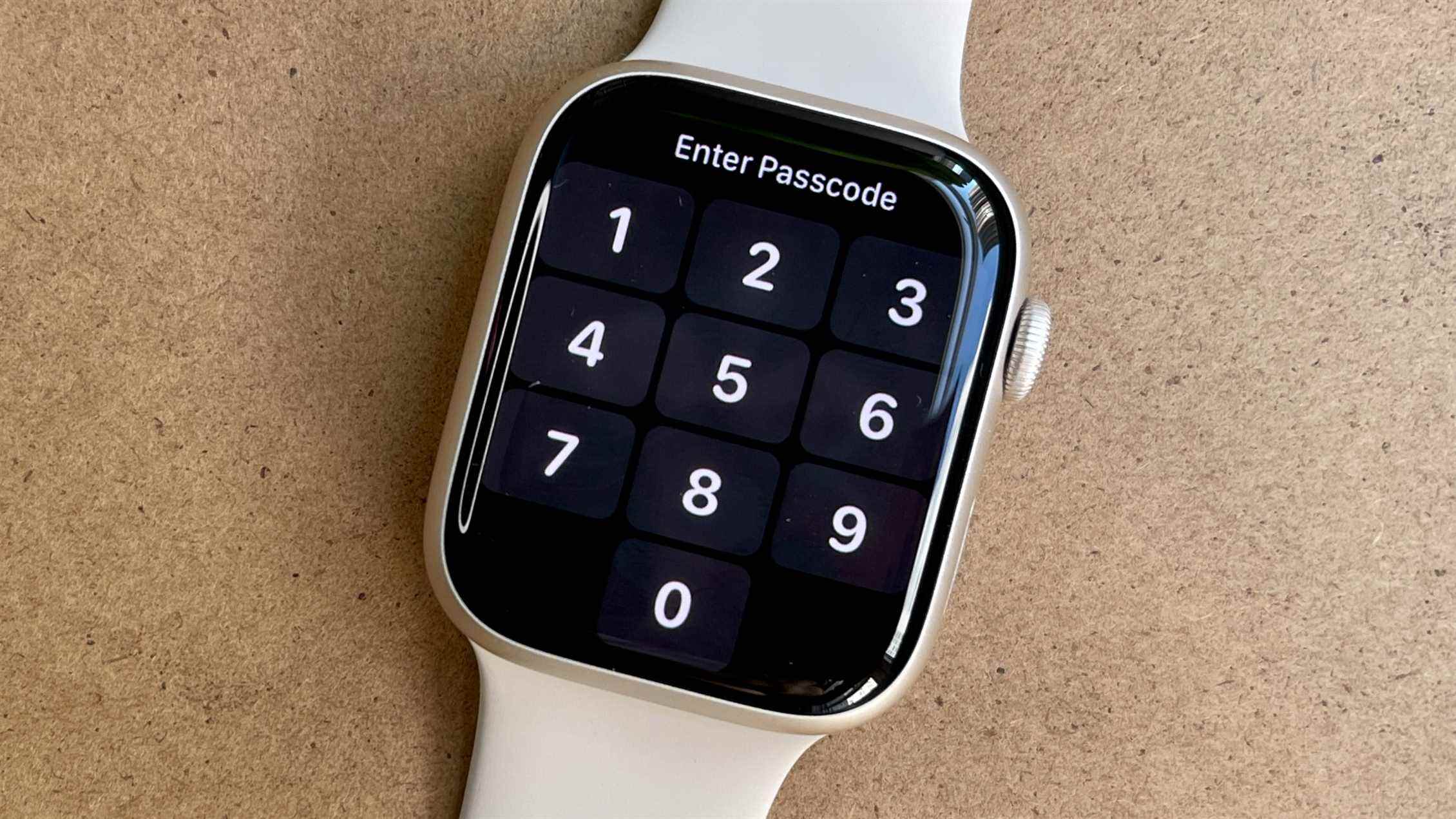
Vous serez invité à créer un mot de passe Apple Watch lors de la configuration. Mais faut-il en créer un ? Dans la plupart des cas, nous vous recommandons de protéger votre smartwatch avec un code unique. Cela ajoutera une couche de sécurité aux principaux paramètres et empêchera quelqu’un d’autre de réinitialiser votre montre si vous la perdez quelque part.
Vous pouvez activer ou désactiver votre mot de passe à tout moment en allant dans Paramètres > Mot de passe. Apple exige également que votre Apple Watch ait un mot de passe si vous souhaitez avoir votre Apple Wallet à votre poignet. Étant donné que l’Apple Watch dispose d’une puce NFC, vous pouvez l’utiliser pour payer n’importe où avec un paiement sans contact.
3. Portefeuille Apple
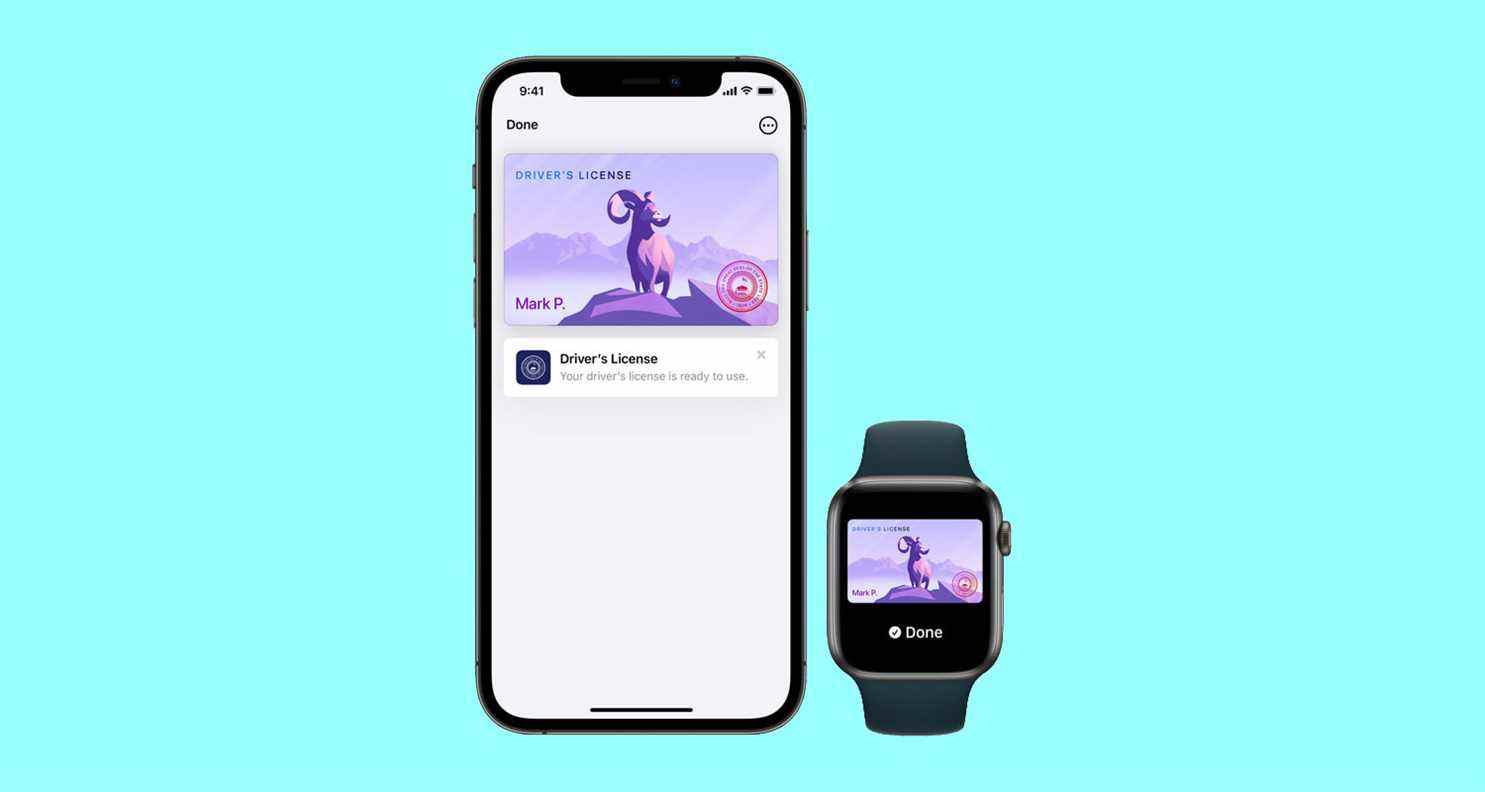
En parlant d’Apple Wallet, il s’agit d’une autre fonctionnalité qu’il vous sera demandé d’activer lors de la configuration. Si vous avez des cartes de crédit enregistrées dans l’Apple Wallet sur votre iPhone connecté, il vous sera demandé si vous souhaitez les ajouter à votre poignet pour Apple Pay. Vous devrez probablement entrer le code CVV de votre carte de crédit, et votre portefeuille peut prendre un moment pour vérifier vos informations auprès de l’émetteur de votre carte.
Dans votre Apple Wallet, vous pouvez également conserver des cartes de récompenses de magasin, des laissez-passer de cinéma, des billets d’avion et plus encore. Dans watchOS 8, vous pouvez également ajouter une chambre d’hôtel et d’autres clés numériques à votre poignet. Pour ajouter une carte à votre Apple Wallet, accédez à l’application Apple Wallet sur votre smartwatch et cliquez sur Ajouter une carte. Vous pouvez ajouter des cartes précédentes (une dans votre iPhone Apple Wallet), une carte de débit ou de crédit (nouveau mode de paiement) ou une carte de transit (cartes de transport en commun disponibles dans certains marchés.)
4. Toujours affiché

À l’exception de l’Apple Watch SE, chaque Apple Watch depuis l’Apple Watch 5 propose un mode d’affichage Always On. Si votre Apple Watch prend en charge cette fonctionnalité, vous serez invité à activer l’affichage Always On lorsque vous configurerez votre montre.
Bien que le réglage soit pratique pour voir vos complications en un coup d’œil, vous ne voudrez peut-être pas que votre poignet soit allumé tout le temps. Vous souhaiterez peut-être également prolonger la durée de vie de la batterie prévue de 18 heures de votre Apple Watch. Dans ce cas, la désactivation de l’affichage Always On pourrait être une bonne idée pour vous.
Sur votre Apple Watch, accédez à Paramètres > Affichage et luminosité > Toujours activé. Activez ou désactivez Always On, selon le mode que vous préférez. Vous pouvez également personnaliser les applications ou les informations que vous souhaitez voir lorsque votre poignet est abaissé.
5. Alertes sonores

L’activation des notifications de bruit permettra à votre nouvelle Apple Watch de vous alerter lorsque les niveaux sonores dans votre environnement ou via vos écouteurs pourraient être nocifs pour votre audition. Votre Apple Watch n’enregistre pas les sons forts, mais elle mesure périodiquement les niveaux de bruit en décibels autour de vous à l’aide du microphone de l’Apple Watch.
Accédez à Paramètres > Bruit et activez Mesures du bruit environnemental pour activer les notifications de bruit. Vous pouvez également attribuer un seuil de décibels qui vous envoie une alerte lorsque le niveau de bruit dans votre environnement atteint une certaine hauteur. Selon le CDC, une exposition répétée et à long terme à des bruits supérieurs à 70 décibels peut causer des dommages permanents. Nous vous recommandons d’utiliser les notifications de bruit afin que vous soyez en phase avec les sons qui vous entourent et leur impact potentiel sur votre audition.
6. Suivi du sommeil

Le suivi du sommeil Apple Watch n’est pas un suivi du sommeil aussi sophistiqué sur les meilleures montres Fitbit et Garmin, mais c’est un outil utile pour maintenir un horaire de sommeil régulier. Cela nécessite de porter votre nouvelle Apple Watch pendant la nuit afin qu’elle puisse voir quand vous êtes éveillé par rapport au sommeil, et vérifier votre fréquence respiratoire.
Vous voudrez créer une routine Wind Down pour un effet complet, permettant à votre Apple Watch, ainsi qu’à votre iPhone, de vous alerter quand vous devriez commencer à vous préparer pour vous coucher afin d’atteindre vos objectifs de sommeil. Vous pouvez même activer les rappels de charge pour vous assurer que votre smartwatch tiendra toute la nuit.
Accédez à Paramètres> Veille et faites défiler vers le bas jusqu’à ce que le suivi du sommeil et le rappel de charge basculent. Activez les deux pour activer le suivi du sommeil sur votre nouvelle Apple Watch.
7. Trouver des appareils
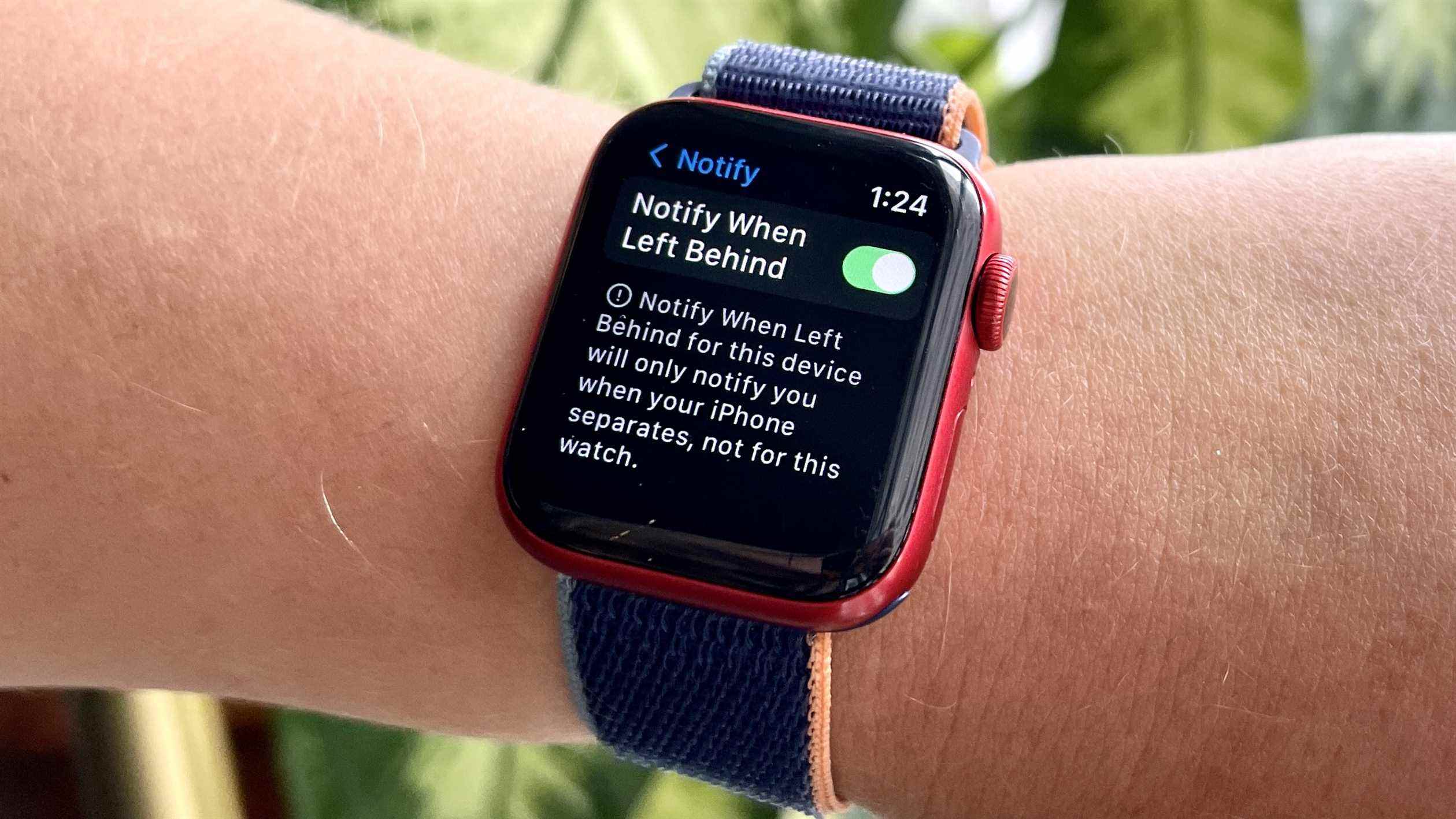
Une autre fonctionnalité Apple Watch qui n’est pas automatiquement activée est la recherche d’appareils. Cette application est nouvelle avec watchOS 8 et constitue l’un des moyens les plus efficaces de ne plus jamais perdre votre iPhone. Dans l’application Find Devices, vous pouvez définir des alertes Notify When Left Behind qui vous avertissent lorsque vous avez oublié l’un de vos produits Apple quelque part.
Vous pouvez utiliser l’application pour localiser n’importe lequel de vos appareils et obtenir un itinéraire pour y accéder. C’est un moyen efficace de retrouver les AirPod perdus, par exemple. Et si vous avez un Apple AirTag attaché à votre sac ou à un autre objet personnel, vous pouvez également y être conduit.
Ouvrez l’application Rechercher des appareils sur votre nouvelle Apple Watch. Il vous sera demandé d’autoriser la recherche d’appareils à utiliser votre position. Cliquez sur le paramètre « Pendant l’utilisation de l’application » pour activer la recherche d’appareils.
